ウィジェットの概要(EX)
ウィジェットについて
ウィジェットはグラフ、チャート、表でデータを動的に表現します。クアルトリクスには、アンケートの回答、キードライバー、アクションプランなどによってデータを表示するのに役立つさまざまなウィジェットがあります。
ウィジェットには様々な種類があります。それぞれの詳細を見るには、ウィジェットタイプのセクションをご覧ください。
ウィジェットの追加
- ダッシュボードを開き、編集ボタンをクリックします。

- ページ下部のウィジェット追加を 選択します。また、ダッシュボード内のウィジェットを追加したい場所にカーソルを合わせ、[追加]をクリックし、[ウィジェット]を選択することもできます。
![ウィジェットの種類のメニューが開いた状態の[ウィジェットを追加]ボタン](https://www.qualtrics.com/m/assets/support/wp-content/uploads//2017/09/widgets-ex-1.png)
- 使用するウィジェットの種類を選択します。
ウィジェットの編集
- ウィジェットの右上にある3つの点にカーソルを合わせてください。
![ウィジェットの種類のメニューが開いた状態の[ウィジェットを追加]ボタン](https://www.qualtrics.com/m/assets/support/wp-content/uploads//2017/09/ex-widget-01.png)
- いくつかのオプションが表示されます:
- 編集:ウィジェットにタイトル、説明、カラフルなスタイルなどを追加します。各ウィジェットで編集できる一般的な詳細については、ウィジェットの編集を参照してください。さらに、各ウィジェットのセットアップ方法は少し異なりますが、それは各ウィジェットのサポートページに記載されています。ウィジェットの全リストとページへのリンクはウィジェット・タイプを参照。
- 複製:ウィジェットの完全なコピーを作成します。オリジナルウィジェットの直下、またはダッシュボードページの下部にコピーを作成することができます。
- 削除:ダッシュボードからウィジェットを完全に削除します。
- ページに移動:ウィジェットをダッシュボードの別のページに移動します。
これらのオプションの他にも、ウィジェットをカスタマイズして素晴らしいダッシュボードを作成する方法があります。詳細を見るには、以下のリソースをご覧ください:
- ウィジェット編集の基本:タイトル、説明文、スタイル(コンテナやヘッダーなど)、ラベル、色などの一般的な設定の調整方法の説明。
- ウィジェット・メトリクス: 多くのダッシュボード・ウィジェットでは、折れ線グラフや横棒グラフ、縦棒グラフなど、指標を選んで設定する必要があります。ウィジェット・メトリクスをカスタマイズする様々な方法について詳細を見る。
- ウィジェットのサイズ変更と位置決め: ページ上のウィジェットのサイズや位置が気に入らない場合、ウィジェットの配置やサイズを変更することができます。
- ウィジェットのグループ化:複数のウィジェットを1つのグループにまとめる。これにより、グループ内のすべてのウィジェットにウィジェット表示オプションを適用できます。
- ウィジェット区切り線:ダッシュボードページをわかりやすいセクションに区切りましょう。
- ウィジェットデータを見る:データをテーブル形式で表示。特定のウィジェットタイプでのみ使用可能。
ウィジェットレベルのフィルターの追加
ウィジェットレベルのフィルタを適用できるのは、ワードクラウド、回答ティッカー、ゲージチャート、数値グラフ、シンプルチャート、円グラフ、シンプルテーブル、キードライバー、ヒートマップウィジェットのみです。ウィジェットレベルのフィルターを追加するには、以下の手順に従ってください:
- ダッシュボードを開き、編集ボタンをクリックします。

- ウィジェットの右上にある3つの点にカーソルを合わせてください。
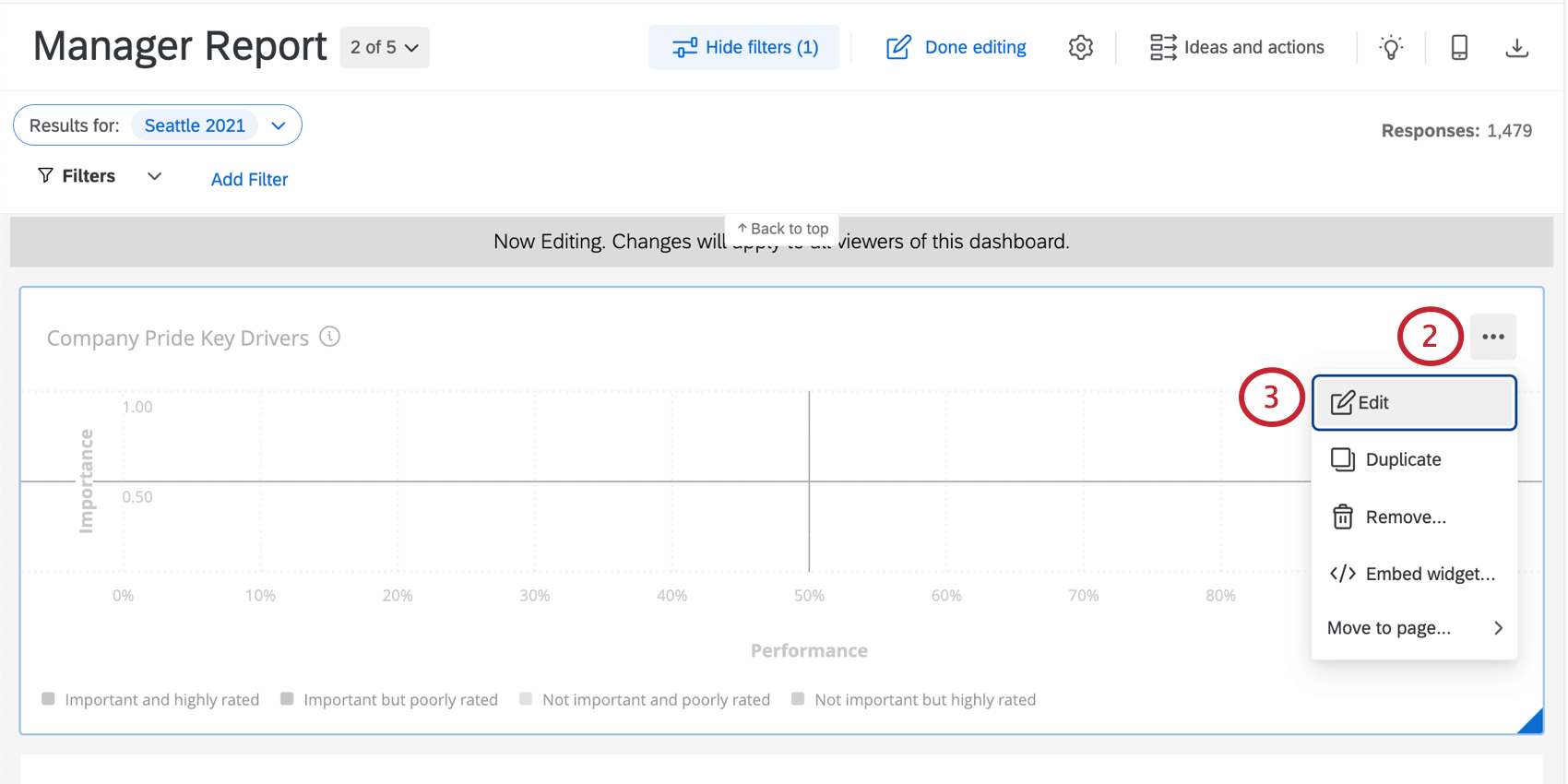
- [編集]を選択します。
- フィルターヘッダーで、Addをクリックします。
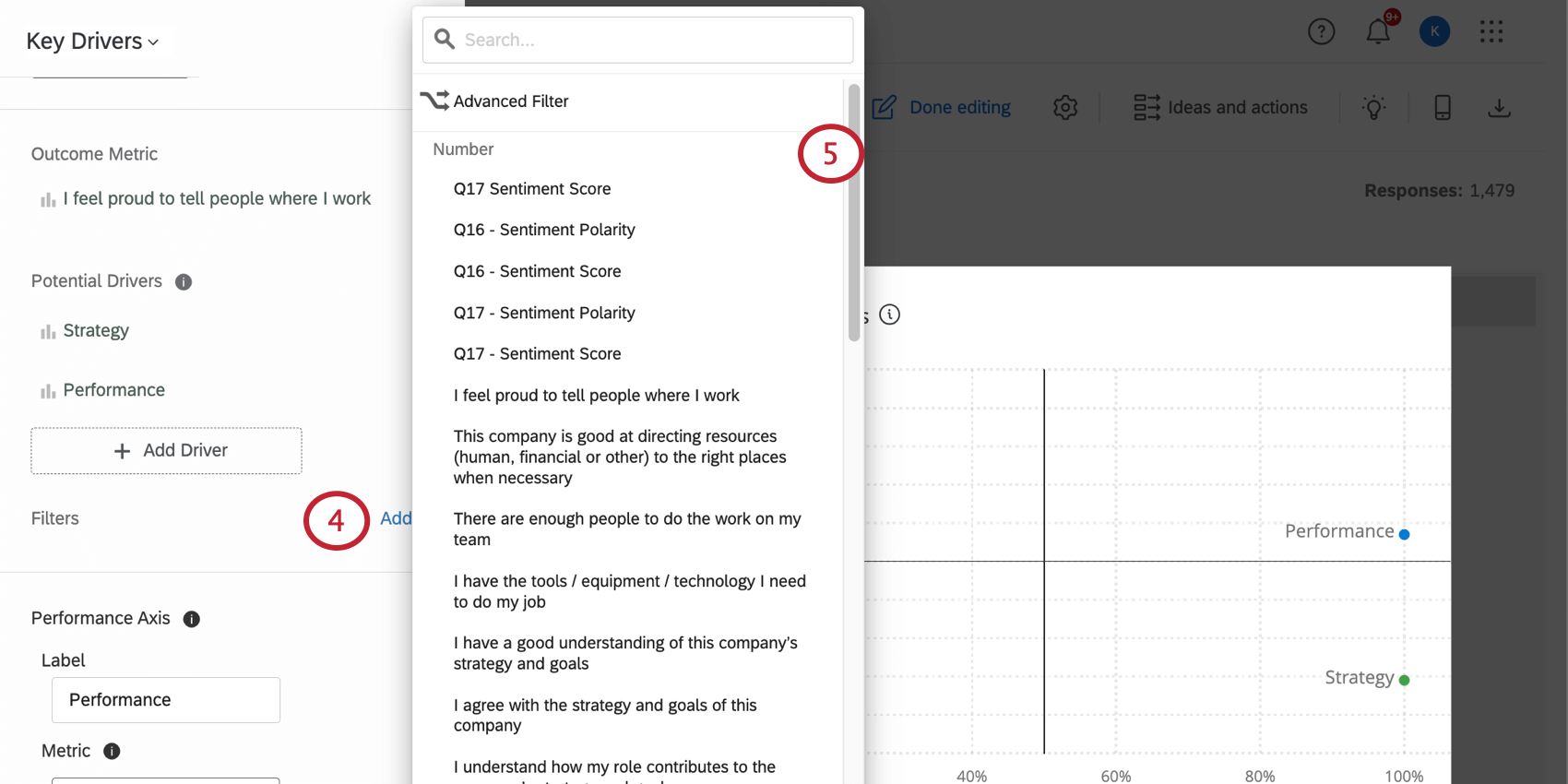 Qtip: 個々のウィジェットで設定されたフィルターは、ページ上の他のものには適用されません。
Qtip: 個々のウィジェットで設定されたフィルターは、ページ上の他のものには適用されません。 - ユーザーがフィルターを適用できるようにするフィールドを選択します。
- 新しく作ったフィルターをクリックします。
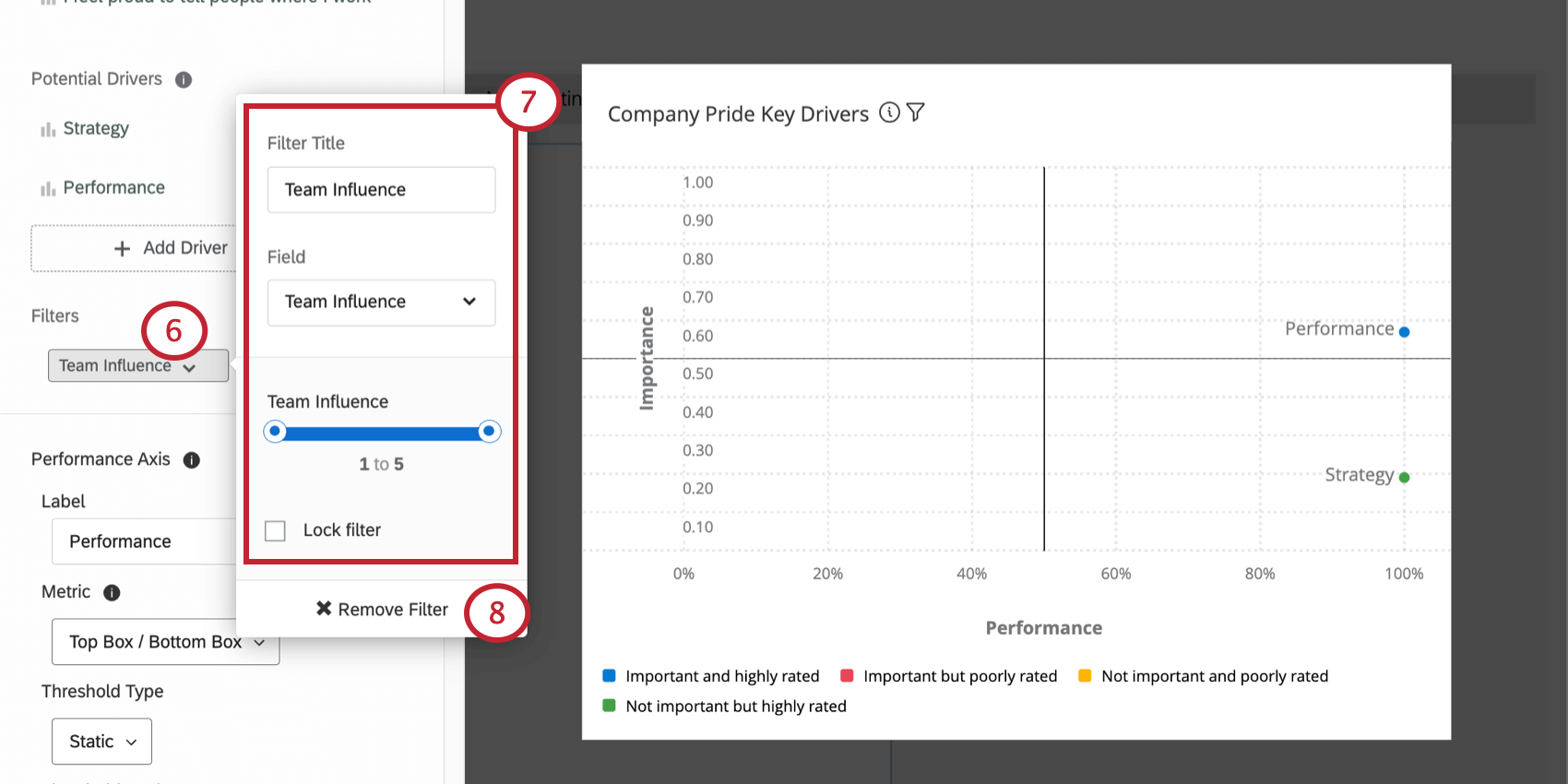
- フィルタ名、使用可能なフィルタフィールド、フィルタをロックするかどうか(ダッシュボードユーザーの固定フィルタになるかどうか)を変更することができます。
Qtip: 異なるデータ型は 異なる種類のフィルターオプションになります。たとえば、テキストセットでは、ドロップダウンリストのオプションが表示され、数値では、数値の範囲を選択するスライダースケールが表示されます(数値の範囲は回答の選択肢の、識別値の割り当てに対応します)。ダッシュボードデータ内の質問とメタデータのデータタイプを変更することができます。
- ウィジェットからフィルタを削除するには、フィルタの削除を選択します。
フィルターの相互作用
一般的に、ページフィルターは、ウィジェットレベルのフィルターが適用されているウィジェットにも適用されます。ただし、ウィジェットレベルのフィルターとページフィルターが競合する場合は、ウィジェットレベルのフィルターがページフィルターを上書きします。
しかし、ページフィルターがウィジェットレベルフィルターと完全に矛盾しない状況では、両方のフィルターが適用されます。
ウィジェットのエクスポート
ウィジェットのデータをエクスポートすることができます。データはCSV、TSV、PDF、JPGまたはXLSXで利用可能です。CSV、TSV、XLSXエクスポートの場合、ウィジェットのデータは、エクスポートされる正確なウィジェットではなく、テーブルに編成されます。
- 編集モードでないことを確認してください。つまり、「編集完了」ボタンではなく、鉛筆のアイコンが表示されているということだ。
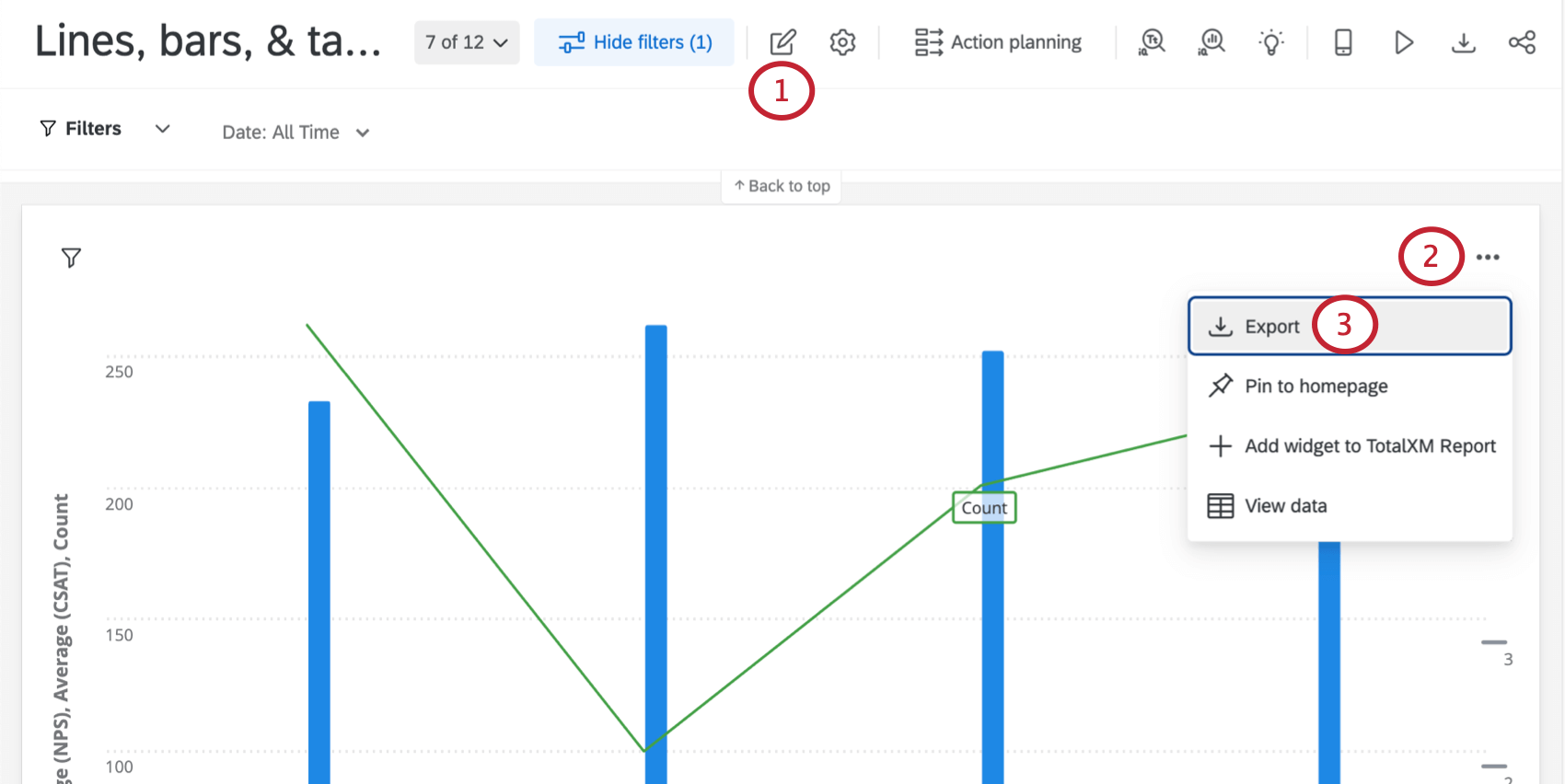
- ウィジェットの右上にある3つの点にカーソルを合わせてください。
- エクスポートを選択する。
- ファイルタイプを選択します。
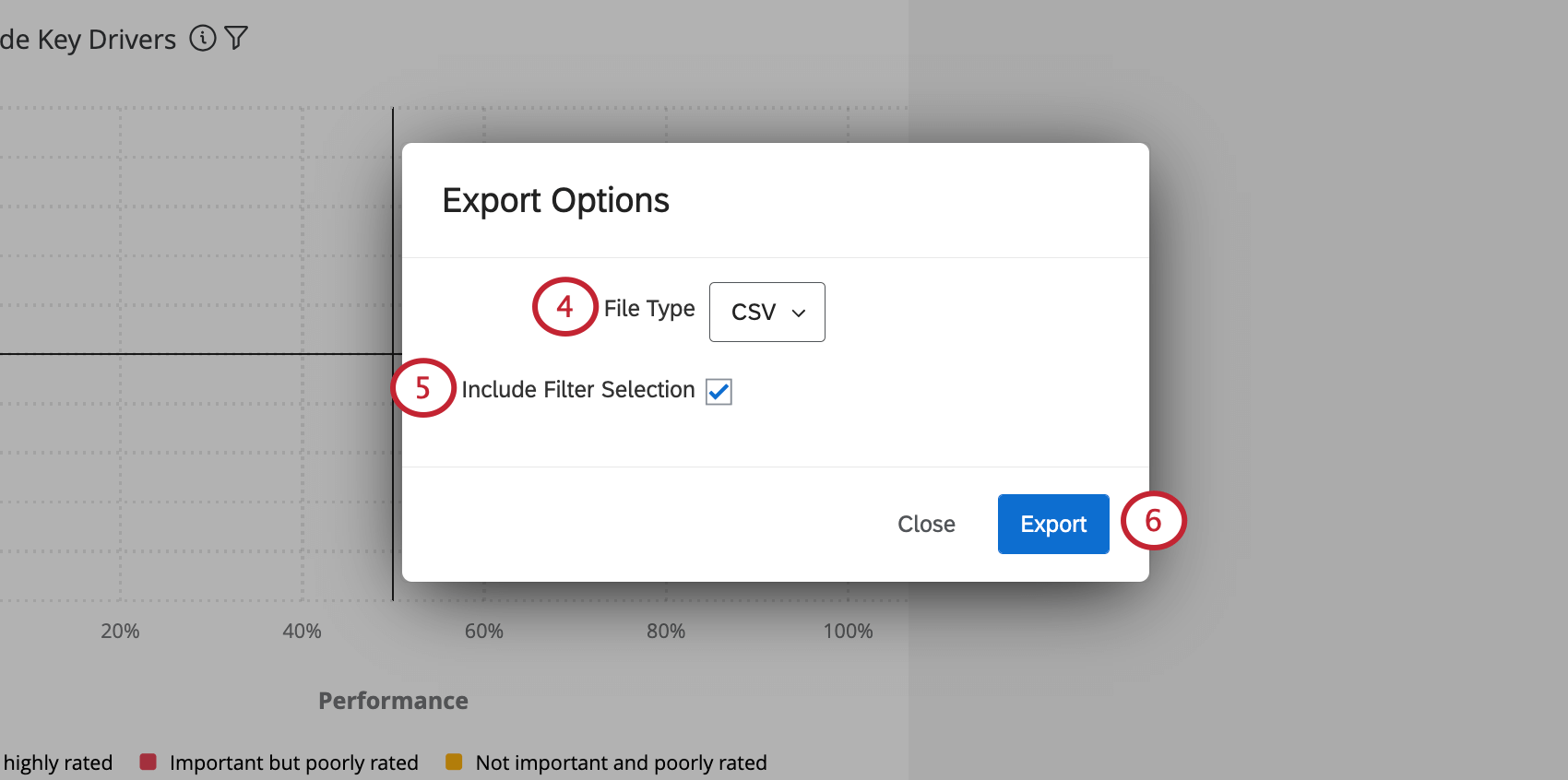
- ウィジェットレベルのフィルタが適用されていて、ウィジェットをCSV、TSV、またはXLSXとしてエクスポートしようとすると、エクスポートされたデータにこのフィルタを適用するかどうかを決めることができます。
- [エクスポート]をクリックします。
ウィジェットタイプとプロジェクトの互換性
ウィジェットにはさまざまな種類があり、それぞれに長所と用途がある。特定のウィジェットについて知るには、下の表にリンクされているサポートページをご覧ください。
多くのウィジェットに加えて、考慮すべきプロジェクトタイプも多い。この表は、どのウィジェットがどのプロジェクトタイプで利用できるかを調べるのにも役立ちます。
| エンゲージメント | ライフサイクル | アドホック従業員調査 | 360 | 従業員ジャーニー分析 | パルス | |
| ヒートマップウィジェット | はい | はい | はい | いいえ | はい | はい |
| 質問リストウィジェット | はい | はい | はい | いいえ | はい | はい |
| デモグラフィックの詳細区分ウィジェット | はい | はい | はい | いいえ | いいえ | はい |
| ゲージチャートウィジェット | はい | はい | はい | はい | はい | はい |
| ドーナツ/円グラフウィジェット | はい | はい | はい | はい | はい | はい |
| 数値グラフウィジェット | はい | はい | はい | いいえ | はい | はい |
| 折れ線グラフ、横棒グラフ、縦棒グラフ | はい | はい | はい | はい | はい | はい |
| テーブル | はい | はい | はい | はい | はい | はい |
| キードライバーウィジェット | はい | はい | はい | いいえ | はい | はい |
| スコアカードウィジェット | はい | はい | はい | いいえ | はい | はい |
| ENGAGE ヘッドラインウィジェット | はい | いいえ | はい |
いいえ | はい | はい |
| エンゲージメントの概要ウィジェット | はい | はい | はい |
いいえ | はい | はい |
| バブルチャートウィジェット | はい | はい | はい | いいえ | はい | はい |
| フォーカスエリアウィジェット | はい | はい | はい | いいえ | はい | はい |
| 比較ウィジェット | はい | はい | はい | いいえ | いいえ | はい |
| リッチテキストエディターウィジェット | はい | はい | はい | はい | はい | はい |
| 画像ウィジェット | はい | はい | はい | はい | はい | はい |
| ワードクラウド・ウィジェット | はい | はい | はい | はい | はい | はい |
| 参加状況の概要ウィジェット | はい | はい | はい | いいえ | はい | いいえ |
| Text iQ バブルチャートウィジェット | はい | はい | はい | いいえ | はい | はい |
| Text iQ テーブルウィジェット | はい | はい | はい | いいえ | はい | はい |
| 回答ティッカー表示ウィジェット | はい | はい | はい | はい | はい | はい |
| 回答率ウィジェット | はい | いいえ | いいえ | はい | はい | はい |
| レコードテーブル | はい | はい | はい | はい | はい | いいえ |
| アクションプランの項目概要 | はい | はい | いいえ | いいえ | いいえ | はい |
| アクションプランユーザー | はい | はい | いいえ | いいえ | いいえ | はい |
| ジャーニーチャート | はい | はい | はい | いいえ | はい | はい |
| コメントの概要 | はい | はい | はい | いいえ | はい | はい |
| 回答率線グラフウィジェット | いいえ | いいえ | いいえ | いいえ | いいえ | はい |
FAQ
- EXダッシュボードのウィジェットに1つのソースしか表示されていないのはなぜですか?
-
追加するソースは、[ダッシュボードデータ]に含める必要があります。
- 配信は[EX]ダッシュボードの[質問リスト]、[比較]、[エンゲージメントの概要]ウィジェットでどのように計算されますか?
-
目盛の色はそれぞれ異なるレベルの好ましさを示し、左端の色(しばしば赤色)が好ましくないことを示し、中央の色(しばしば黄色)は中立性を示し、右端の色(しばしば緑色)は好ましさを示す。これらのスケールは、スケール設定でアンケートの質問ごとに設定します。
各スケールのどの部分が好ましさや中立性、好ましさの低さを示すかを決定すると、ウィジェットはそれぞれを示した回答者の割合を計算します。 - 参加者を更新したときに、EXダッシュボードの[参加の概要]ウィジェットが変更されなかったのはなぜですか。
- EXダッシュボードの[参加の概要]ウィジェットに、計算した割合とは異なる割合が表示されるのはなぜですか。招待された数をすでに更新しました。
-
[参加の概要] では、階層に基づいて回答率が計算されます。すべての参加者が階層内にロードされていることを確認します。参加者情報ウィンドウで [回答者] オプションを選択または選択解除することで、回答者および回答者ではない個人を指定できることに注意してください。
- EXダッシュボードの[比較]ウィジェットに比較を取り込むにはどうすればよいですか?/ "比較追加" ボタンはどこにありますか。
-
比較 ウィジェットは、 設定 タブで設定した比較とは無関係です。必要に応じて[ダッシュボードデータ]セクションで追加のソースとフィールドの種類を調整できますが、[設定]タブで比較ウィジェットを使用するための設定は不要です。[比較]ウィジェットの[分布]列を計算する場合は、[スケール]設定に対する好ましさの設定が有効であることを確認してください。 設定からウィジェットに比較を取り込む
場合は、スコアカードウィジェット、質問リストウィジェット、ヒートマップウィジェット、デモグラフィック内訳ウィジェット、エンゲージメントサマリウィジェット、またはバブルチャートウィジェットを試してください。 - キードライバーを手に入れたので、EXダッシュボードの結果にどのように対処すべきでしょうか?
-
キードライバー ウィジェットのさまざまな四分円を使用して、成果指標の改善に関する取り組みの焦点を決定することができます。通常、左上の四分円にあるドライバーは出発に適した場所です。これらのドライバーは成果メジャーに大きな影響を与えますが、回答者の業績は良好ではありません。
- EX ダッシュボードの[キードライバー]ウィジェットの[適格な推進要因]の一覧に、アンケートの質問がいくつかないのはなぜですか。
-
最も可能性が高いのは、これらのアンケートの質問が結果の指標であるカテゴリに含まれているためです。たとえば、[結果の指標]が 4 つのエンゲージメント質問で構成されるエンゲージメントカテゴリである場合、これらの 4 つの質問は[ 適格な推進要因 ]の一覧には表示されません。エンゲージメントアンケートの質問とエンゲージメントカテゴリの相関関係を分析しても意味がありません。どちらか一方が計算に使用されるためです。
- EX ダッシュボードの[詳細項目テーブル]または[スコアカード]ウィジェットのフィールドの一部にダッシュが表示され、データが表示されないのはなぜですか。
-
つまり、ウィジェットのその部分で利用できるデータがない(個人がアンケートを完了していない可能性がある)か、ダッシュボードの匿名のしきい値に従って利用できるデータが十分でないことを意味します。ダッシュボードで設定されたフィルタによって、本来表示されるデータが制限されている可能性もあります。
- EXダッシュボードで1つのWordCloudウィジェットに複数の自由記述の質問を含めることはできますか?
-
はい、1 つの Word Cloud ウィジェットに複数の自由記述の質問を追加できます。ただし、ウィジェットでは質問全体のデータが1つのワードクラウドに集約されることはありません。質問は一度に 1 つのみ表示されます。1 つの Word Cloud ウィジェットに複数の自由記述の質問を追加すると、表示する質問を選択できるバナーがウィジェットに追加されます。
- EX ダッシュボードでバブルチャートウィジェット用に独自のカラーパレットを作成することはできますか。
-
いいえ。この時点では、デフォルトのカラーパレットの 1 つのみを選択できます。
- [ダッシュボードデータ]で2つのソースをマッピングしている場合、このウィジェットにEXダッシュボードに単一ソースのデータのみが表示されるようにするにはどうすればよいですか?
-
デフォルトでは、[回答ティッカー]、[ワードクラウド]、[標準テーブル]、[円グラフ]、[数値グラフ]、[標準チャート]、[ゲージチャート]、および[キードライバー]ウィジェットには、常に[ダッシュボードデータ]のすべてのソースからのデータが表示され、ダッシュボードフィルターは無視されます。代わりに、ウィジェット自体に対して、単一のデータソースのみをフィルタリングするウィジェットレベルフィルタを設定する必要があります。
- [マイ数値グラフ]ウィジェットのカウントが、EXダッシュボードの他のウィジェットに表示されている値と同じ値の数と一致しません。これはなぜですか?
-
この状況では、確認すべき点がいくつかあります。ダッシュボードに複数のプロジェクトがマッピングされている場合、数値チャートにはすべてのプロジェクトが組み合わされた結果が表示されます。また、各ウィジェットに同じフィルタが適用されていることを確認します (これには、ダッシュボードレベルとウィジェットレベルのフィルタの両方が含まれます)。最後に、[次以降の変更を表示] オプションを使用している場合は、他のウィジェットに対するデータフィルタがこのオプションで指定された範囲と一致していることを確認してください。たとえば、"1 カ月前" を選択すると、現在の数値と 30 日前の値が比較されます。別のウィジェットに日付範囲フィルタがある場合は、この範囲が数値チャートと同じではない可能性があります。
- プロジェクトのすべてにわたってマッピングしていても、EX ダッシュボードの [スコアカード] ウィジェットにデータオプションがないのはなぜですか。
-
スコアカードウィジェットには、データソースとして カテゴリが必要です。そのため、ダッシュボードの[設定]の[カテゴリ]セクションで、少なくとも 1 つのカテゴリーが設定されていることを確認する必要があります。
- [ゲージチャート]ウィジェットを設定して[エンゲージメントスコア]を[EX]ダッシュボードに表示する方法を教えてください。
-
正または好ましいパーセントをメーターチャートに表示するには、[メトリクス]を追加した後、[ソース]の下の[上位ボックス]/[下位ボックス]を選択します。フィールドに対して、エンゲージメントの質問を選択します。それ以外の場合、NPSの質問がアンケートに含まれていた場合、ダッシュボードはデフォルトでNPSの質問に対応するデータをウィジェットに取り込みます。
- EXダッシュボードのリッチテキストエディタウィジェットにHTMLなどのコーディング言語を挿入することはできますか?
-
番号リッチテキストエディタウィジェットには、プラットフォームの他の領域と同様にソースを選択する機能がないため、現時点では HTML およびその他のコーディング言語を挿入できません。
- [回答率] ウィジェットまたは [参加者の概要] ウィジェット (もしくはその両方) の回答数が、[EX] ダッシュボードの予測回答数と一致しません。どうすればこれを修正できますか?
-
場合によっては、[参加者]タブの[現在のメタデータですべての回答を更新]と、[回答率]ウィジェットの[招待済み数を更新]を行って、参加数が一致するようにする必要があります。現在のメタデータで回答を更新するには [参加者]タブに移動して[ツール]メニューをクリックします[ 現在のメタデータですべての回答を更新 ]オプションを使用します。100% にロードされたら、 招待済み数の更新 を試すことができます。